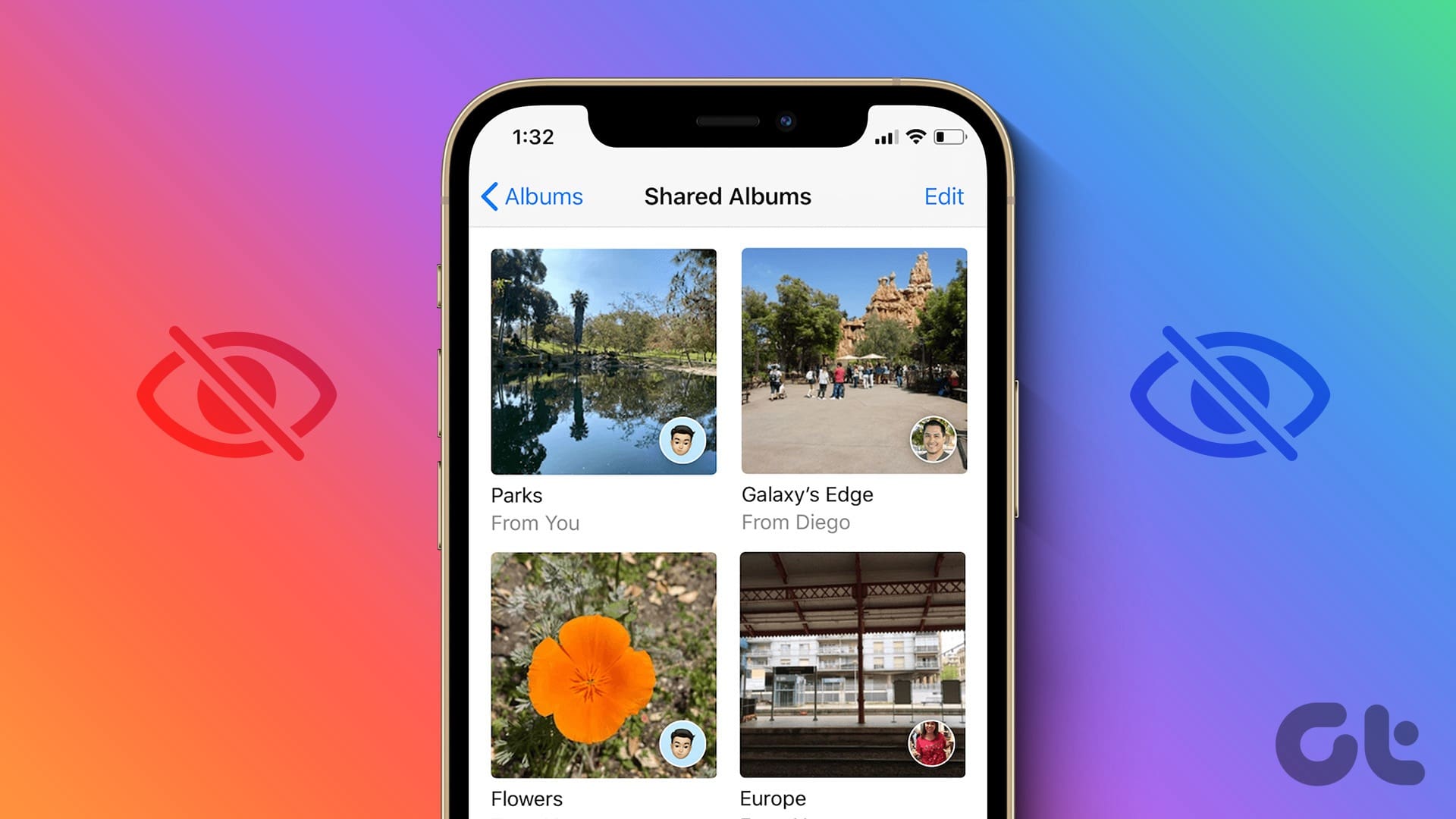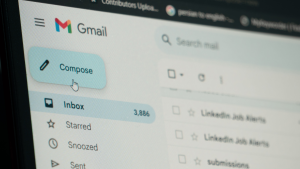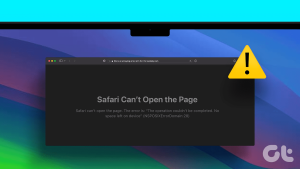기본 수정 사항
- Apple 서버 상태 확인: Apple의 공식 시스템 상태 지원 페이지를 방문하여 사진 앱이 백엔드에서 문제를 겪고 있는지 확인할 수 있습니다.
- 올바른 Apple ID를 사용하세요: 기본 SIM을 iPhone에서 Android 휴대폰으로 전환한 경우 사진 앱에서 공유 앨범 초대를 받을 수 없습니다. 미디어 앨범을 받으려면 Apple 계정 ID를 수신자와 공유해야 합니다.
- 인터넷 연결을 확인하세요. 여러 장치에서 공유 앨범을 보려면 인터넷 연결이 안정적인지 확인하세요.
- iOS 업데이트: iPhone 모델에 따라 최신 버전의 iOS를 설치하면 이 문제를 해결할 수도 있습니다.
수정 1: 공유 앨범 활성화
iPhone에서 기능 자체를 활성화해야 합니다. 동일한 내용을 확인하는 방법은 다음과 같습니다.
1 단계: 열기 설정 앱 iPhone에서 다음을 선택하세요. 사진.
2 단계: 활성화 공유 앨범 비녀장.
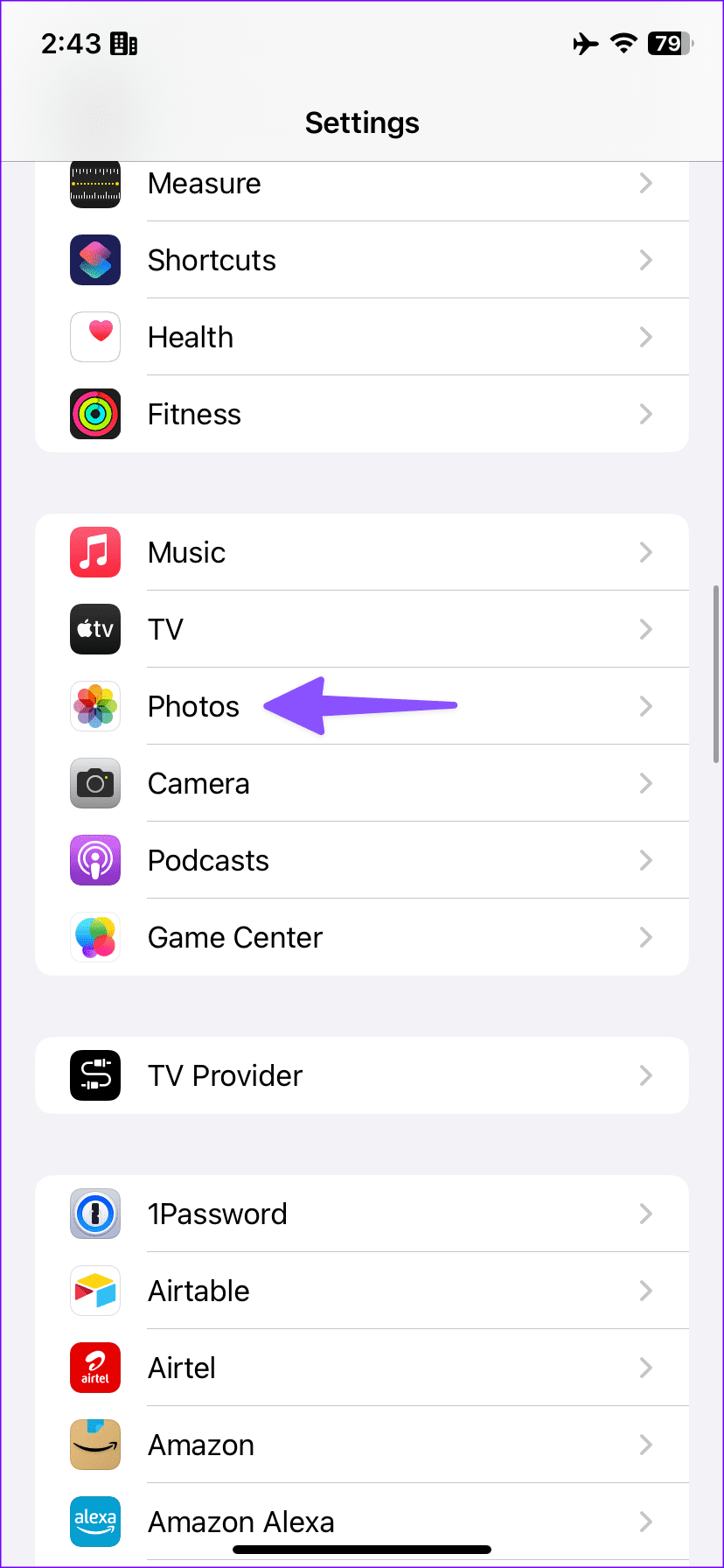
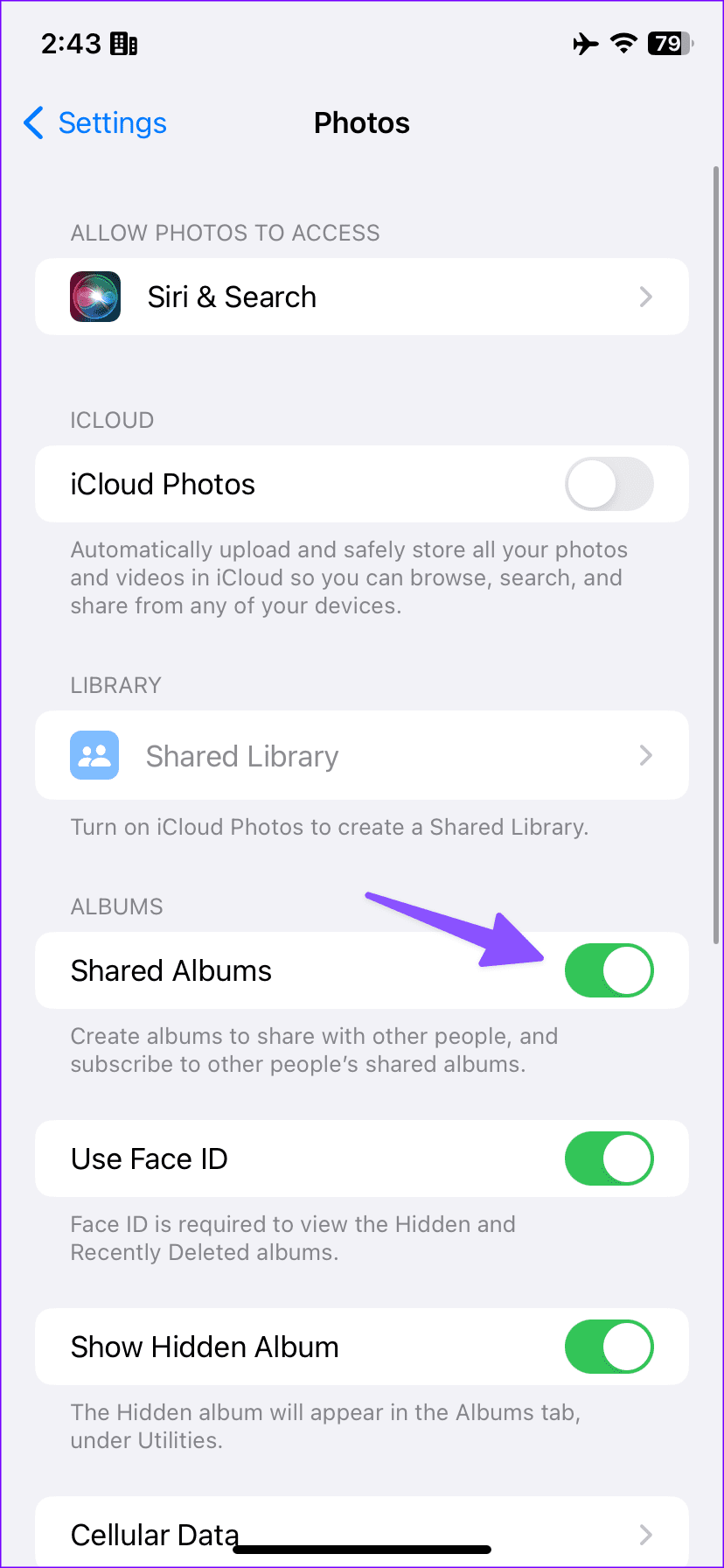
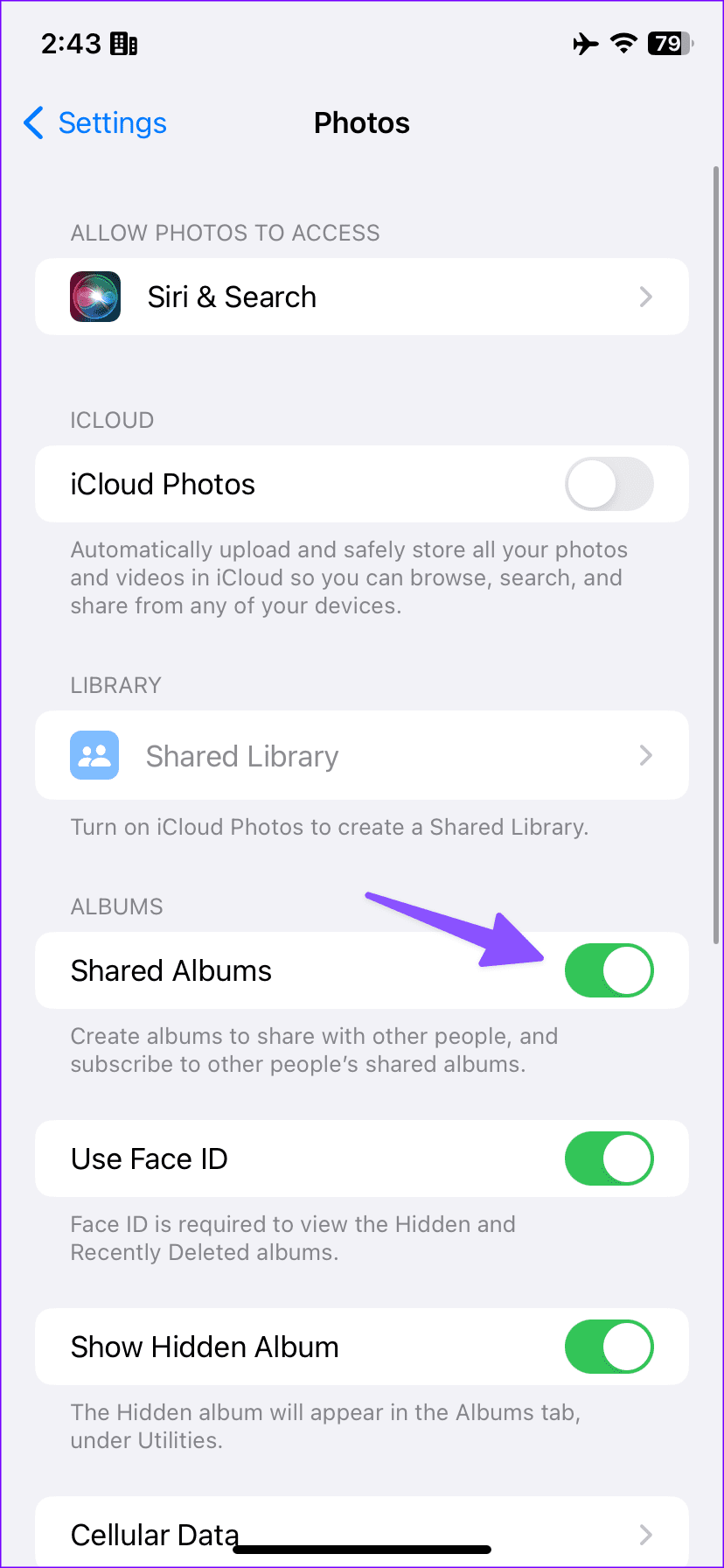
옵션이 이미 활성화되어 있으면 끄고 설정 앱을 닫습니다. 이제 홈페이지로 이동하여 몇 분을 기다릴 수 있습니다. 이제 설정으로 이동하여 사진을 엽니다. 동일한 토글을 활성화하면 사용할 수 있습니다.
iPhone에서 사진 앱을 실행하고 ‘For You’ 탭에서 공유 앨범 초대장을 찾으세요.
수정 2: 전화 공간 확인
기본적으로 iOS는 공유 앨범을 휴대폰에 미러링하는데, 이는 많은 공간을 차지하지 않습니다. 미디어 파일은 휴대폰에 개별적으로 저장해야 합니다.
1 단계: 열기 설정 앱 그리고 스크롤하여 일반적인.
2 단계: 선택하다 아이폰 저장공간 다음 메뉴에서 자세한 공간 분류를 확인하세요.
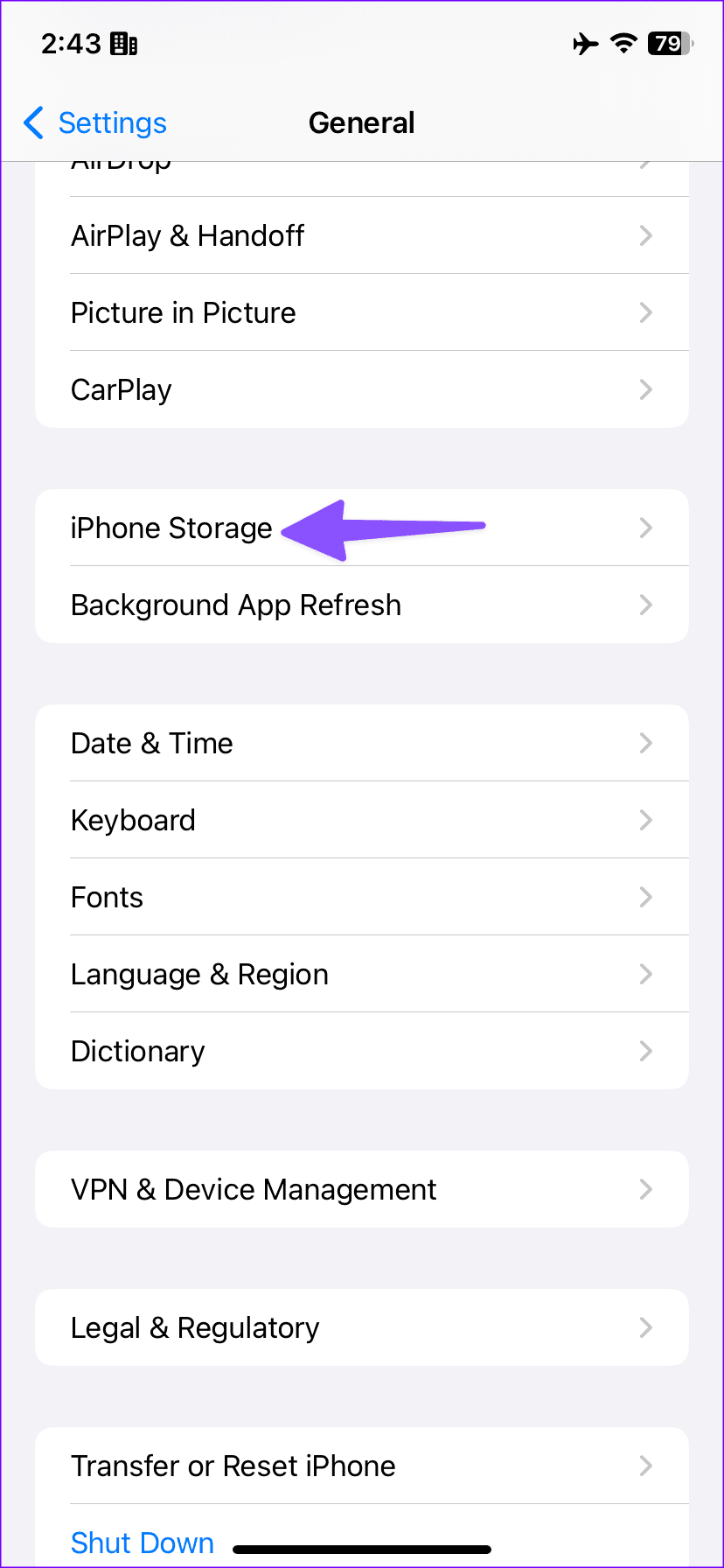
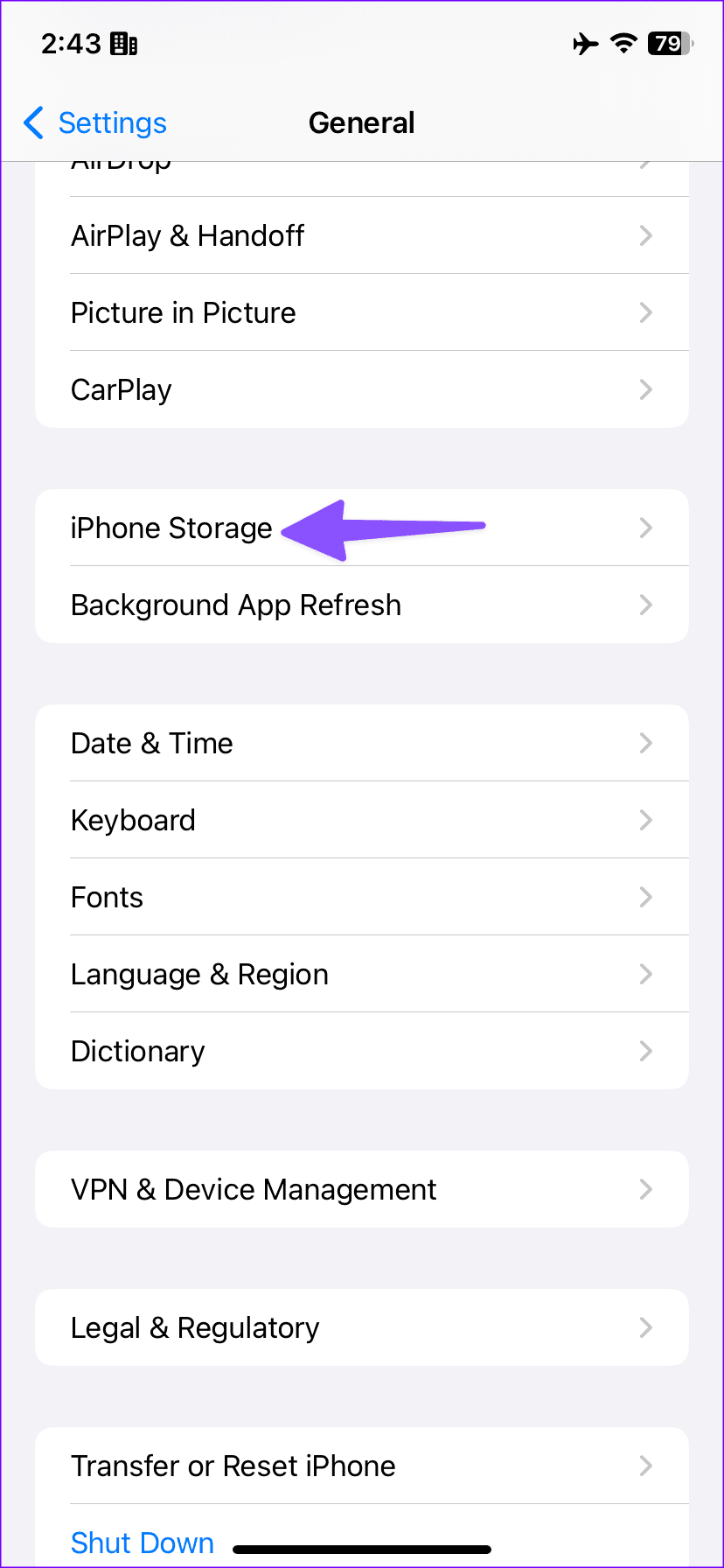
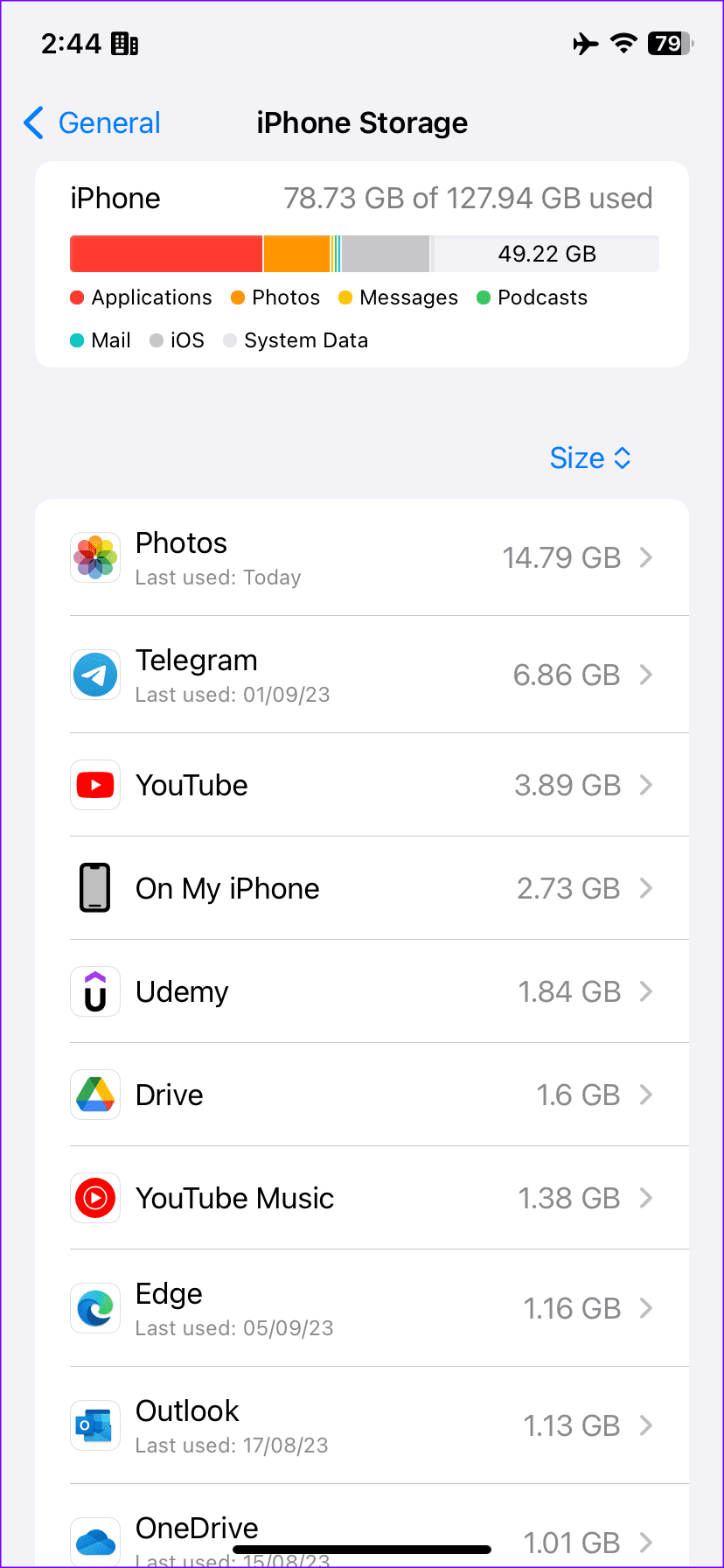
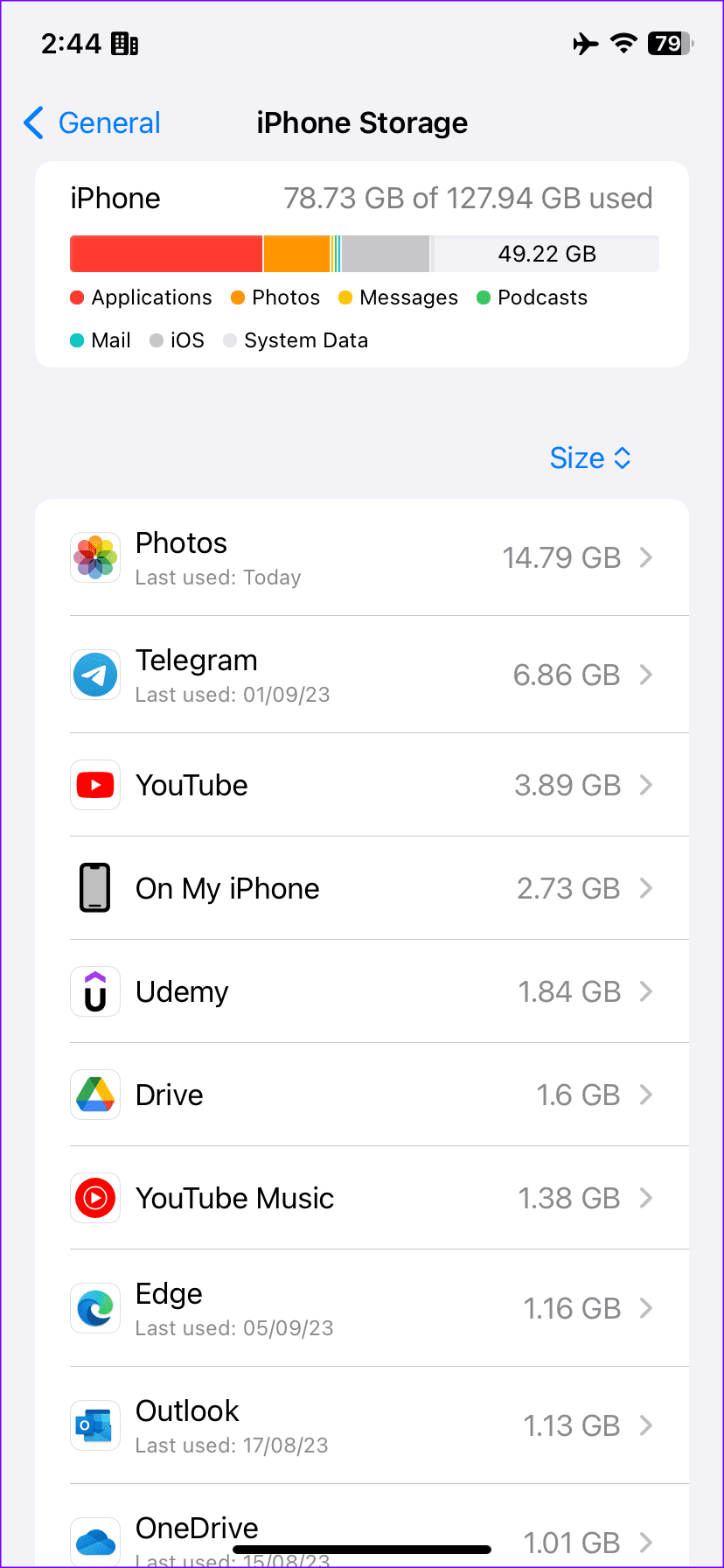
iPhone 없이 iCloud 저장 공간 요금제를 취소하는 방법을 알아보려면 당사 게시물을 참조하세요.
도움이 되었나요?
피드백을 주셔서 감사합니다!